Cara Mengubah Akun Google Default
Anda dapat dengan mudah masuk dan beralih di antara beberapa akun Google di browser web Anda. (Google)Itu memudahkan untuk menggunakan rangkaian aplikasi dan layanan web Google(Google’s suite of web apps and services) dengan akun apa pun, baik itu pribadi atau terkait pekerjaan.
Namun, browser Anda akan secara otomatis kembali ke akun Google tertentu yang diidentifikasi sebagai default. Ini hanya ideal jika Anda paling sering menggunakan akun itu. Jika tidak, Anda harus mengubah akun Google default.(Google)
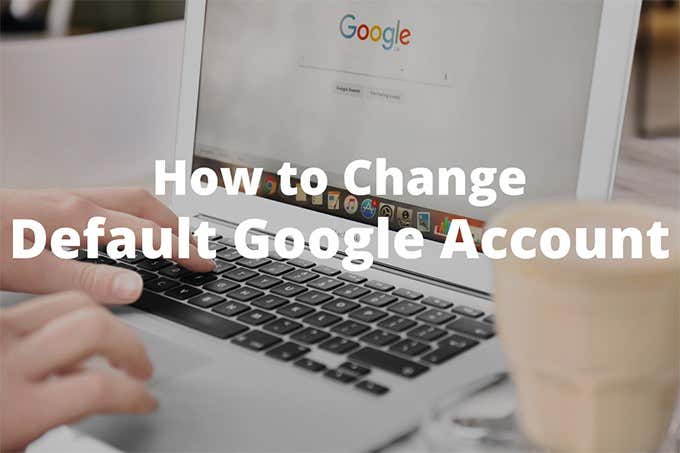
Tapi inilah masalahnya; Google tidak menawarkan opsi atau pengaturan untuk melakukan itu. Jadi, Anda bisa saja terjebak dengan akun default yang hampir tidak pernah Anda gunakan, terus-menerus harus mengingatkan diri sendiri untuk berganti akun setiap saat. Mengganggu(Annoying) , bukan?
Untungnya, ada beberapa metode yang dapat Anda gunakan untuk mengubah akun Google default di browser web Anda. (Google)Mari kita pergi melalui keduanya.
Masuk Dengan Akun Google Default Pertama(Sign in With the Default Google Account First)
Browser Anda tidak memilih akun Google acak sebagai default. Sebaliknya, slot tersebut secara otomatis ditetapkan ke akun pertama yang Anda gunakan untuk masuk. Ini berarti Anda dapat memiliki akun Google apa pun sebagai default selama Anda masuk terlebih dahulu.
Jika Anda telah masuk ke semua akun, Anda harus keluar dari masing-masing akun dan memulai dari awal lagi. Kelihatannya seperti banyak pekerjaan, tetapi seperti yang akan Anda lihat, seluruh proses untuk mengubah akun Google default Anda lebih mudah dari yang Anda kira.
1. Muat Google Search di tab browser baru.
2. Buka menu akun Google(Google account menu) dari kanan atas layar. Kemudian, pilih opsi Keluar dari semua akun(Sign out of all accounts) . Browser akan segera mengeluarkan Anda dari semua akun Google .
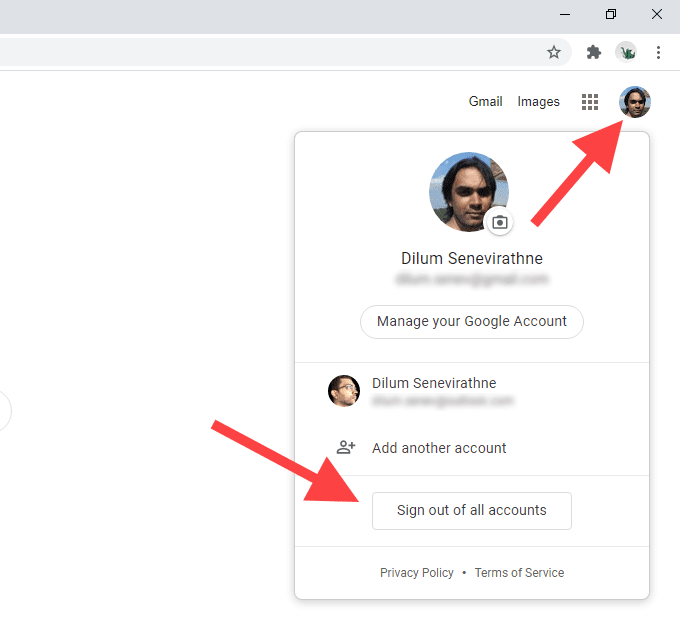
3. Pilih tombol Masuk di(Sign in) kanan atas layar. Jika Anda menggunakan Chrome , pilih Lanjutkan(Continue) terlebih dahulu, lalu pilih Masuk(Sign in) . Setelah Anda melakukannya, Anda akan melihat daftar semua akun Google yang sebelumnya Anda gunakan untuk masuk.
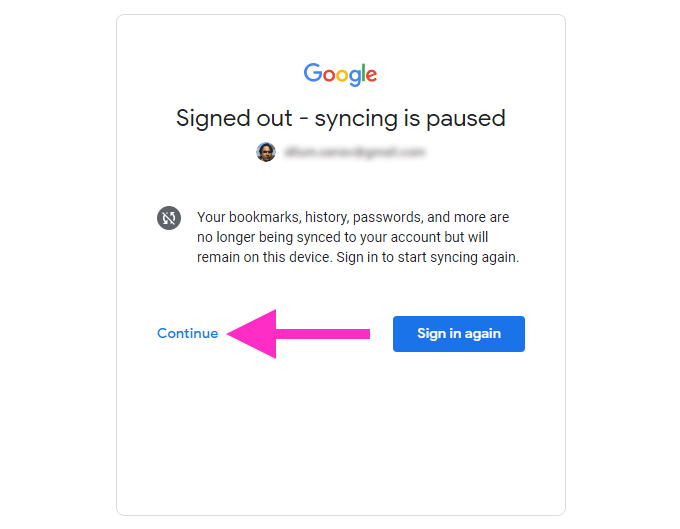
4. Pilih akun Google yang ingin Anda atur sebagai default. Jika Anda belum pernah masuk dengan akun sebelumnya, pilih opsi Gunakan akun lain(Use another account) .

5. Masukkan kredensial akun Google dan masuk ke dalamnya. (Google)Itu harus menjadikannya akun Google default di browser web Anda.(Google)
6. Buka menu akun Google(Google account menu) (yang seharusnya terlihat lagi) untuk masuk ke akun Google Anda yang lain .

Jika Anda ingin memverifikasi bahwa akun Google pertama yang Anda masuki memang akun default, cukup beralih ke akun lain, lalu buka kembali menu akun Google(Google account menu) . Anda akan melihat tag Default di sebelah Akun Google(Google Account) default .

Langkah-langkah di atas berlaku untuk semua browser web utama seperti Chrome , Firefox , Edge , dan Safari . Jika Anda menggunakan Chrome , maka ada beberapa hal yang harus Anda ingat:
- Keluar dari semua akun Google akan menghentikan Chrome menyinkronkan data penjelajahan Anda(syncing your browsing data) . Ini hanya akan dilanjutkan setelah Anda masuk kembali ke akun Google yang telah Anda siapkan di tingkat browser untuk tujuan sinkronisasi.
- Mengubah akun Google(Google) default tidak akan mengubah akun yang Anda masuki di tingkat browser. Jika Anda ingin mengubahnya juga, Anda harus mematikan Sinkronisasi Chrome(Chrome Sync) dan masuk dengan akun lain melalui Setelan Chrome(Chrome Settings) .
Tambahkan Akun Google ke Profil Baru(Add Google Account to a New Profile)
Jika Anda berencana untuk sering mengubah akun Google default , harus keluar dan masuk kembali setiap saat bisa merepotkan. Menggunakan profil browser terpisah sebagai gantinya dapat membantu.
Karena profil browser berjalan secara independen(browser profiles run independently) satu sama lain, masuk ke profil baru dengan akun Google akan secara otomatis menjadikannya sebagai default. Anda mendapatkan manfaat dari memiliki seperangkat pengaturan, ekstensi, dan data penjelajahan terpisah untuk digunakan dengan akun juga.
Dari semua browser, Chrome membuatnya paling mudah untuk membuat dan beralih di antara profil. Menambahkan akun Google ke profil Chrome baru juga berarti Anda dapat menyinkronkan data penjelajahan Anda dengan akun yang sama.
1. Pilih ikon profil di kanan atas jendela Chrome . Kemudian, pilih Tambah(Add) .

2. Masukkan nama untuk profil dan pilih gambar profil. Jika Anda menggunakan Chrome di Windows , Anda dapat memilih untuk menambahkan pintasan desktop untuk profil dengan mencentang kotak di samping Buat pintasan desktop untuk pengguna ini(Create a desktop shortcut for this user) . Setelah selesai, pilih tombol Tambah(Add) untuk membuat profil.

3. Pilih Sudah menjadi pengguna Chrome? (Already a Chrome user? Sign in)Opsi masuk pada layar pembuka Selamat Datang(Welcome) di Chrome . Jika Anda tidak melihatnya, pilih ikon profil di kanan atas jendela Chrome dan pilih Aktifkan Sinkronisasi(Turn on Sync) .
4: Masukkan kredensial akun Google Anda dan masuk ke profil Chrome baru.(Chrome)
5. Pilih Ya, saya(Yes, I’m in) ikut saat diminta untuk mengaktifkan Sinkronisasi Chrome(Chrome Sync) . Pilih Pengaturan(Settings) sebagai gantinya jika Anda ingin menentukan berbagai bentuk data penelusuran (sandi, ekstensi, dll.) yang ingin Anda sinkronkan. Anda juga dapat melakukannya nanti melalui Setelan Chrome(Chrome Settings) .

Akun Google sekarang harus menjadi default untuk profil Chrome . Itu akan tetap sama bahkan jika Anda memutuskan untuk menambahkan akun Google lainnya. (Google)Jika Anda ingin mengubah akun Google default , ikuti langkah-langkah pada metode sebelumnya.
Untuk beralih di antara profil Chrome , klik ikon profil di kanan atas layar dan pilih profil dari bawah Orang lain(Other people) . Pilih Tambahkan(Add) jika Anda ingin membuat profil Chrome lain.(Chrome)

Anda juga dapat membuat profil baru di Firefox(create new profiles in Firefox) dan browser web berbasis Chromium lainnya seperti Microsoft Edge . Meskipun mereka tidak memiliki integrasi akun Google di tingkat browser, Anda seharusnya dapat mengatur akun Google default di profil terpisah tanpa masalah.
Default Baru(The New Default)
Sampai Google menerapkan cara untuk menentukan akun Google default secara langsung, kedua metode di atas akan membantu. Untuk rekap, keluar dan masuk kembali berfungsi jika Anda tidak berniat mengubah akun default secara teratur. Jika tidak, menggunakan profil browser terpisah adalah cara yang harus dilakukan.
Related posts
Ingin Keluar Secara Otomatis dari Gmail atau Akun Google?
Cara Mentransfer File Dari Satu Akun Google Drive Ke Yang Lain
Cara Menghapus Data Akun Google Anda
Cara Menggunakan Google Sheets Drop Down Lists
9 Hidden Fitur di Google Maps Anda harus check out
Cara menggunakan Google Family Calendar untuk menjaga Family Anda pada Time Anda
Cara Melacak Changes di Google Docs
Apa kesalahan Google "Lalu Lintas Tidak Biasa" dan cara memperbaikinya
Bagaimana Application Launcher untuk Google Drive Works
Cara Mendapatkan Ke Inbox Zero di Gmail
Lihat Google Messages App untuk Android. Apakah itu Good?
Bagaimana YouTube Algorithm Work?
Apa yang disempurnakan Protection di Google Chrome and How untuk memungkinkannya
Cara Membuat Line Graph di Google Lembar
Cara Membayar Email di Gmail
Cara KESALAHAN Fix SSL Security Certificate DI Chrome
Cara Filter di Google Lembar
8 Google Search Tips: Selalu Cari Apa yang Anda Looking sedang Untuk
Apa Google Exposure Notifications untuk COVID Protection?
Cara Mengatur Voicemail pada Google Voice
